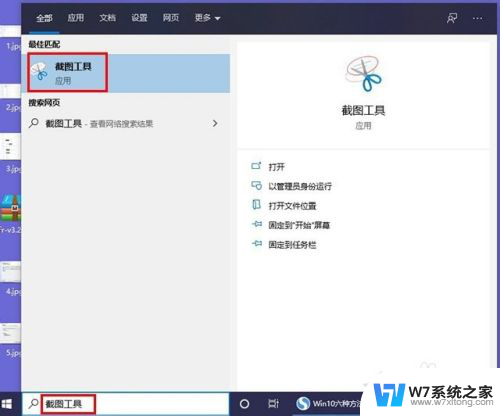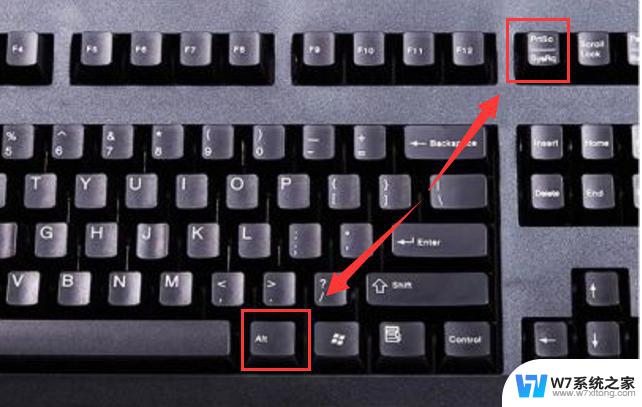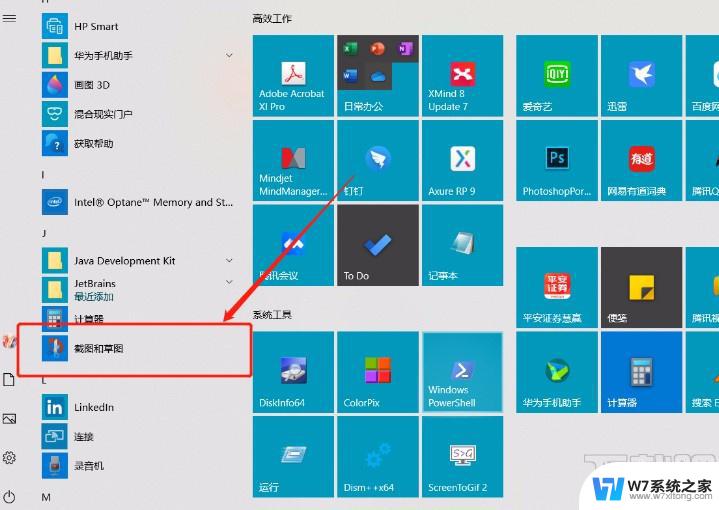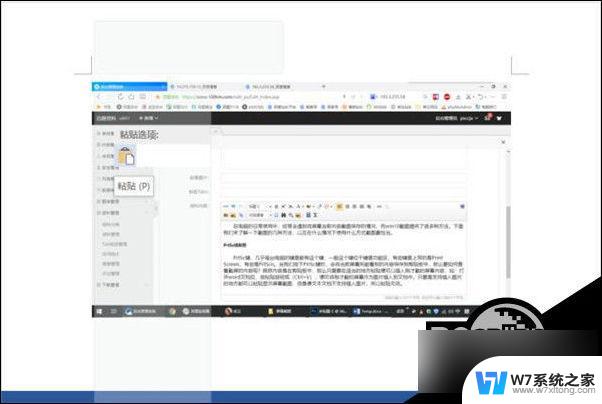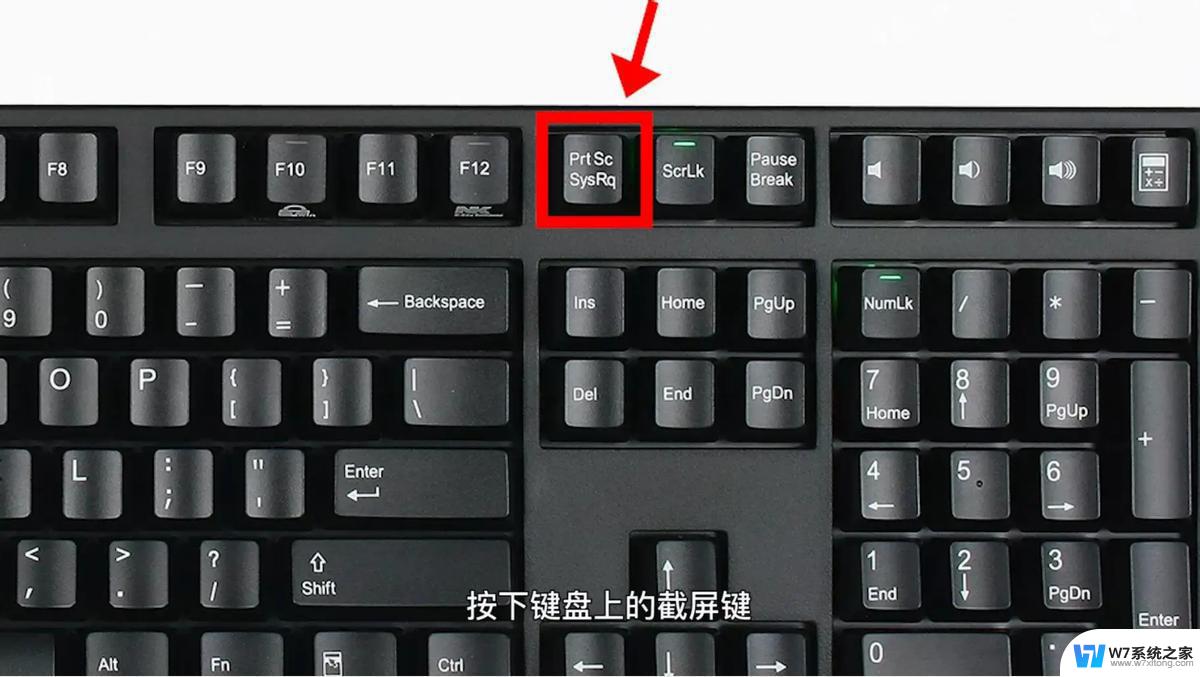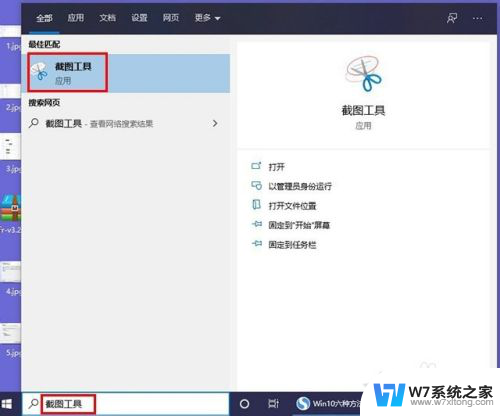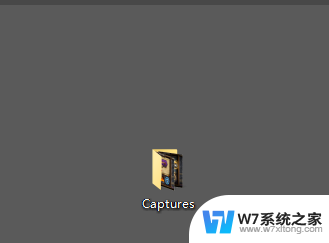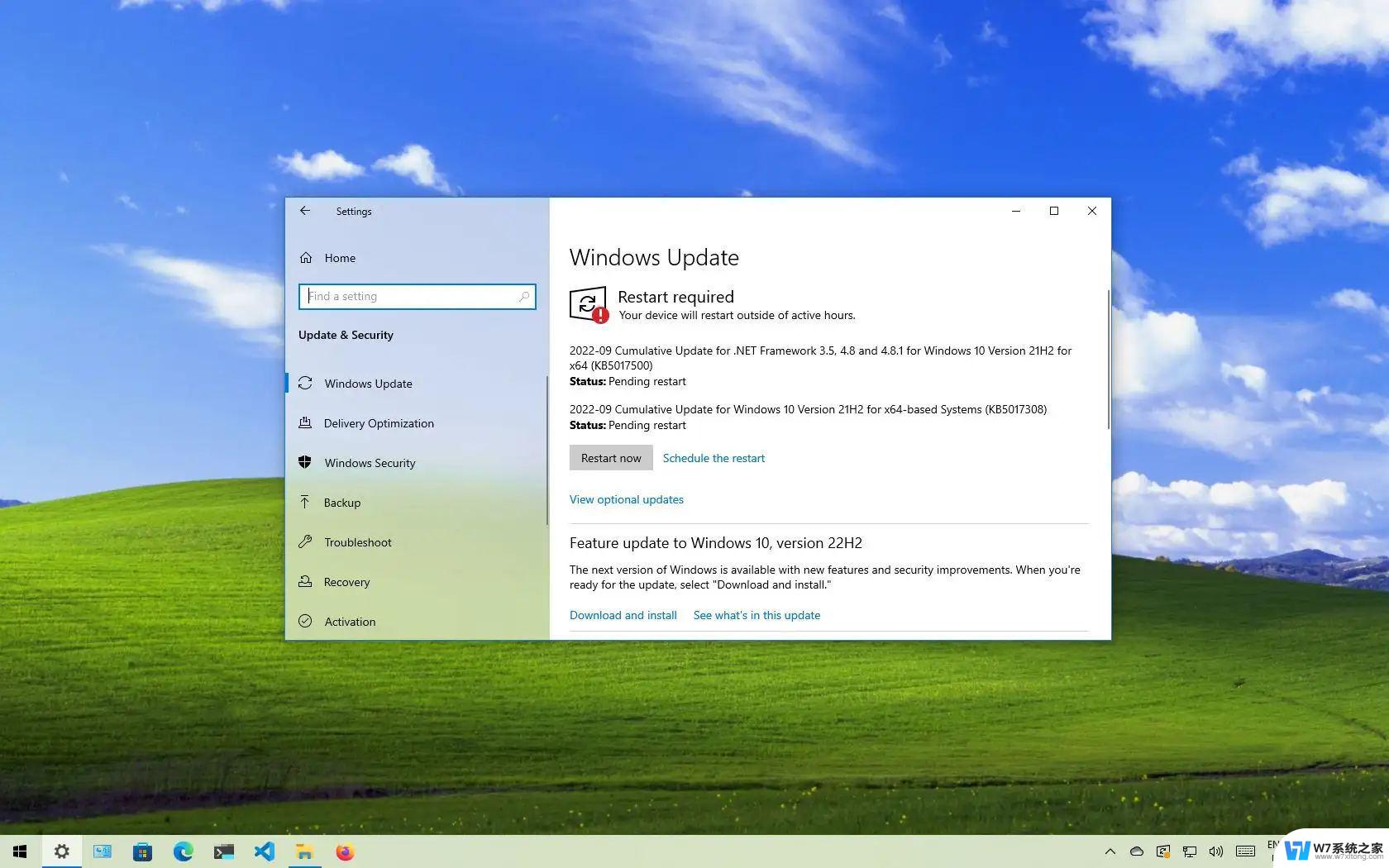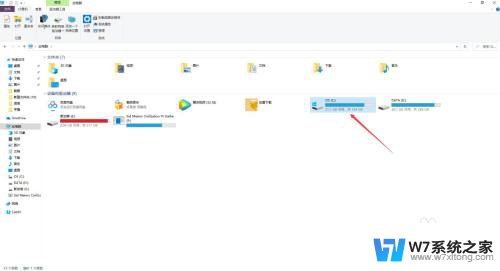win10 截图工具在哪 win10电脑截图快捷键
Win10操作系统自带了强大的截图工具,让用户可以轻松快捷地进行屏幕截图操作,无需安装第三方软件,只需按下Win键 + Shift + S组合键即可快速启动截图工具。用户可以选择全屏截图、窗口截图或自定义区域截图,同时还可以对截图进行标注、保存或分享。这一便捷的功能大大提高了用户在Win10电脑上处理截图的效率。
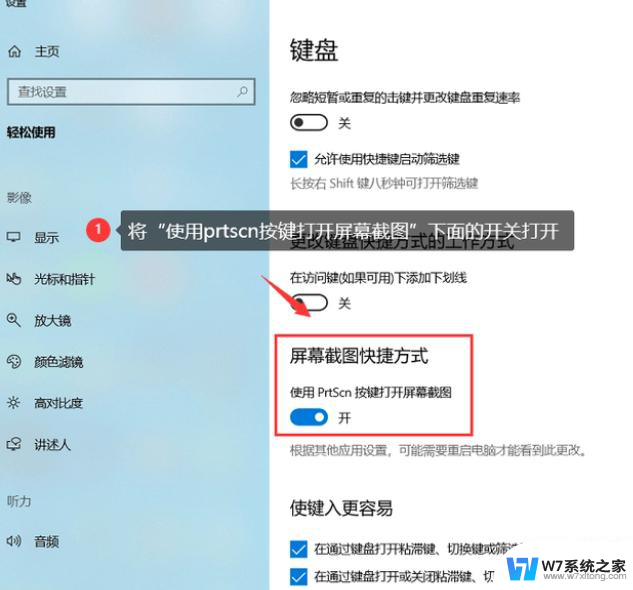
方法/步骤:
方法一:电脑局域截图
windows电脑局部截屏快捷键是Windows徽标键+shift+S。同时按下这三个键后就可以进行电脑屏幕局部截图了,截取完后再需要粘贴的位置粘贴上即可。
方法二:全屏截图
按一下键盘上的Prt Sc SysRq键,就可以完成全屏画面截图。只需要在聊天框或是Word等办公文档,按下ctrl + V粘贴,就可以把刚才截取的屏幕提取出来。
方法三:QQ截图
QQ的截屏快捷键就是ctrl+alt+A键,需要先登录电脑qq客户端。然后就可以直接使用这个截图快捷键,这个里面还有截长屏的功能。
方法四:微信截图
只需打开微信电脑客户端,微信的截图方式是alt+A即可完成截图。这个用法也是很常见的。
以上就是win10 截图工具在哪的全部内容,如果有遇到这种情况,那么你就可以根据小编的操作来进行解决,非常的简单快速,一步到位。